
Home Assistant - installazione primi componenti aggiuntivi Capitolo 1
di Luigi Duchi
31 Gennaio 2022
Home Assistant Guide

Continua la saga relativa ad Home Assistant.
Ci eravamo lasciati dopo il primo avvio di HassOS. Oggi nello specifico parleremo dei primi addons utili da installare subito dopo la prima installazione.
per chi si fosse perso l'articolo di installazione di HassOD su Raspberry pi4 vi rimando a questo articolo QUI
Prima di cominciare è doveroso fare alcune precisazioni.
Innanzitutto è importante dire che esistono i Componenti aggiuntivi (standard) e i Custom Component, componenti creati dalla comunity, e poi messi a disposizione su Github (https://github.com/).
L'installazione e l'aggiornamento di questi componenti custom avverrà mediante uno "store" chiamato HACS. Questo Store (i custom component al suo interno sono tutti gratuiti) dovrà essere installato al proprio Personal Hub Home Assistant ma questo è un argomento più avanzato che affronteremo più avanti.
Torniamo quindi ai componenti aggiuntivi ufficiali.
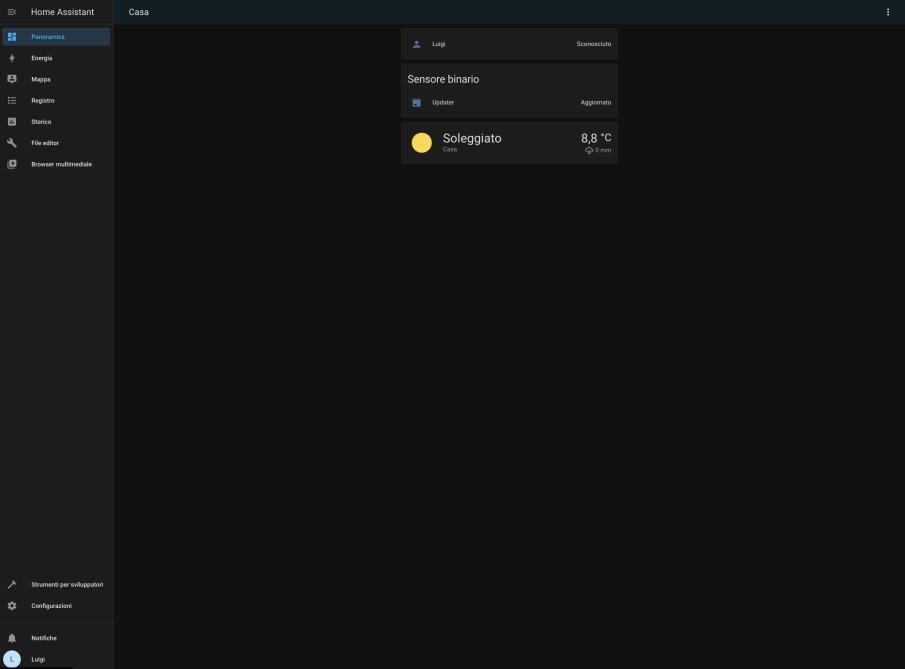
Nella precedente guida ci eravamo lasciati a questo punto.
#####################################
#############FILE EDITOR################
#####################################
il primo componente aggiuntivo che installeremo sarà File editor
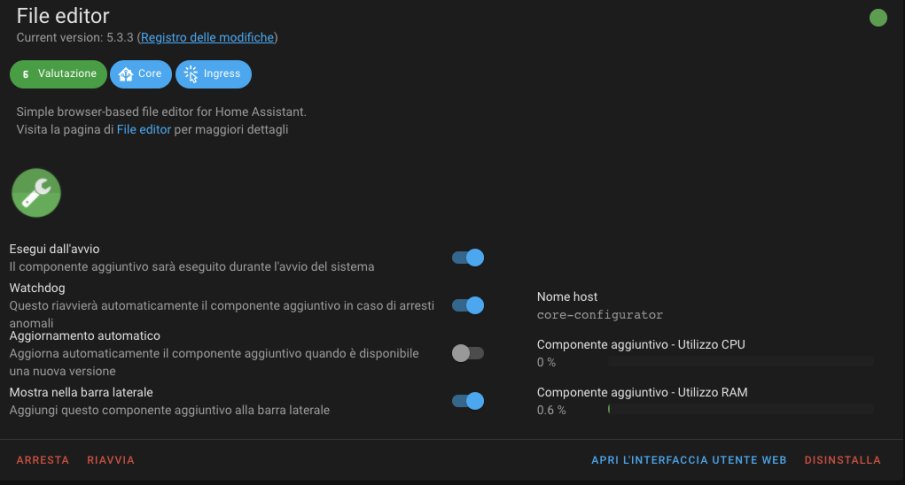
Questo add-ons, come dice il nome stesso, permetterà di modificare i file di configurazione (file di testo) direttamente dall'interfaccia grafica di Home Assistant.
La procedura di installazione è molto semplice.
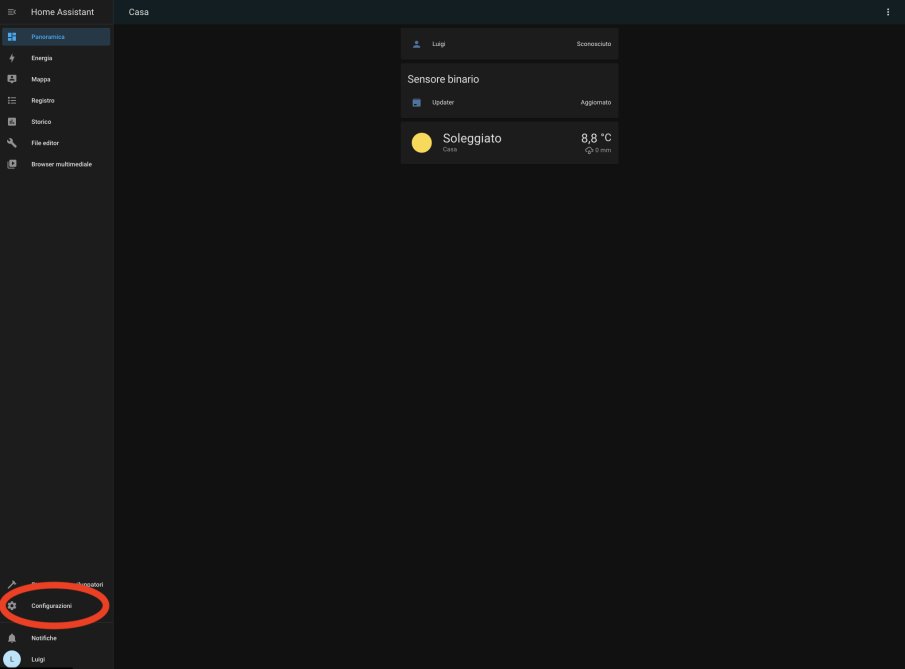
cliccate su Configurazioni
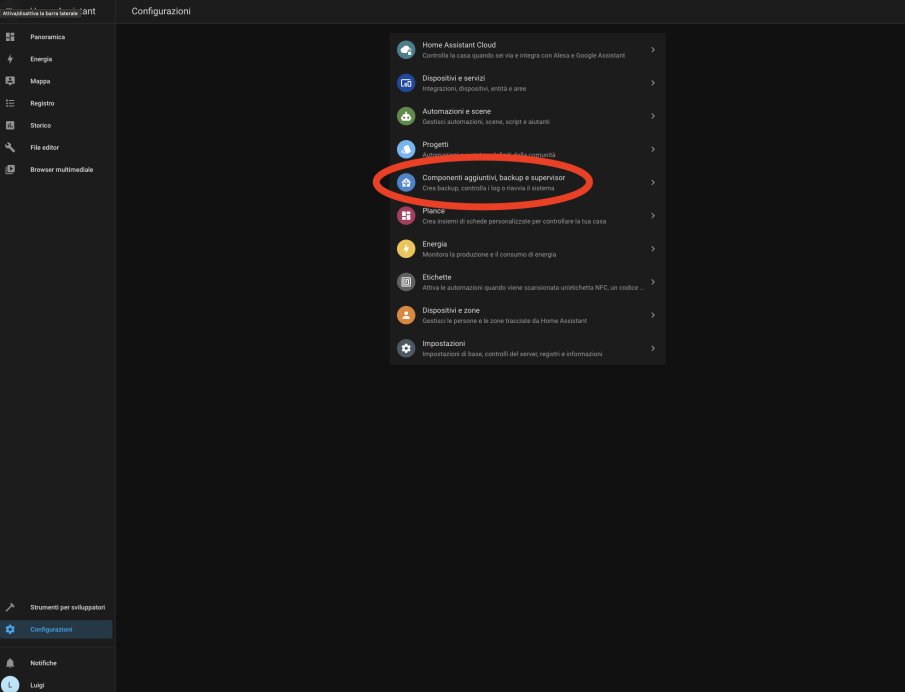
Poi su Componenti aggiuntivi,Backup e Supervisor
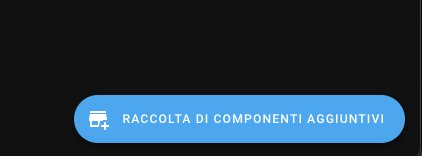
Utilizzate il pulsante celeste in basso a destra chiamato Raccolta di componenti aggiuntivi
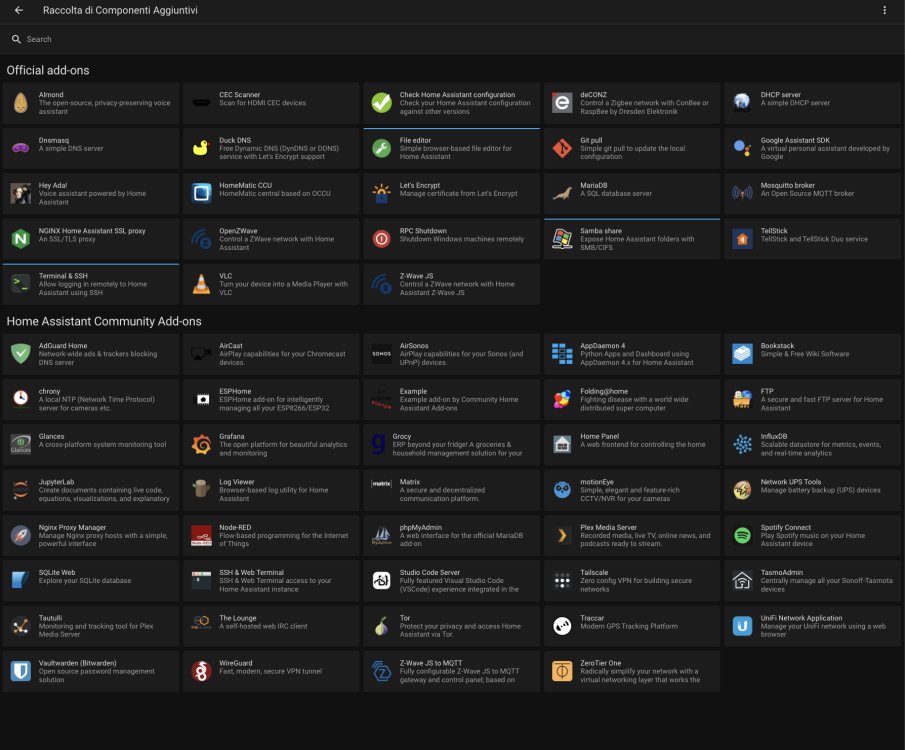
nella schermata che vi appare cliccate su File Editor
![]()
Poi
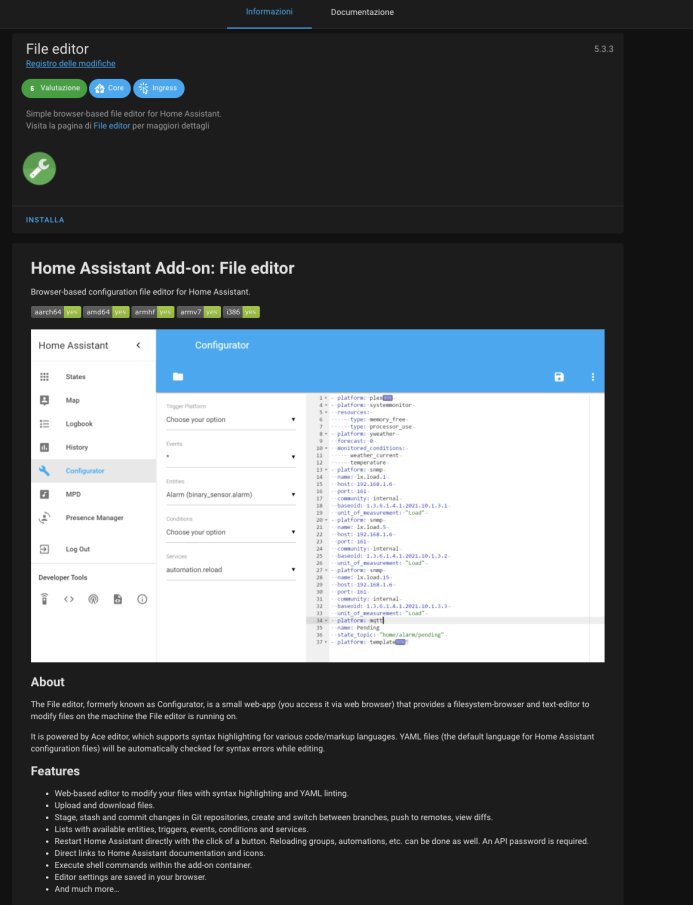
cliccate su Installa
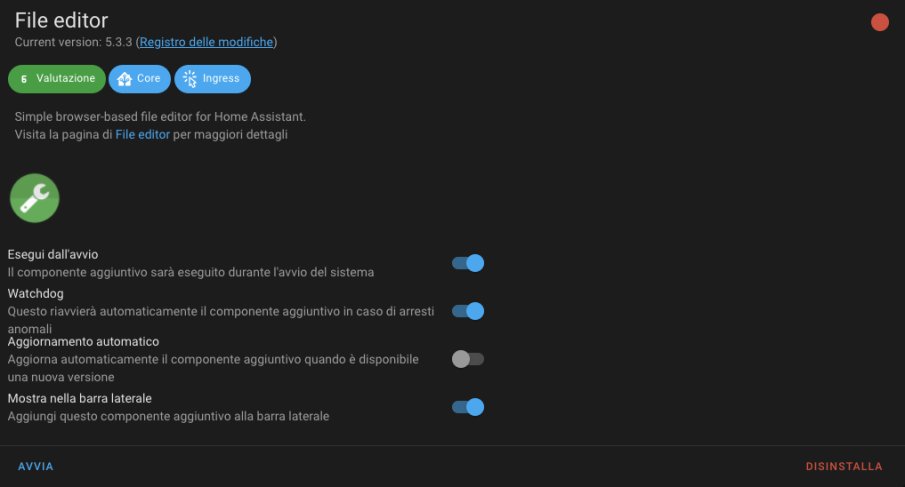
spuntate le voci Watchdog e Mostra nella barra laterale
successivamente cliccate su Avvia;
Vedrete comparire nel menù a tendina sulla sinistra la voce File Editor, cliccandoci sopra si aprirà l'editor
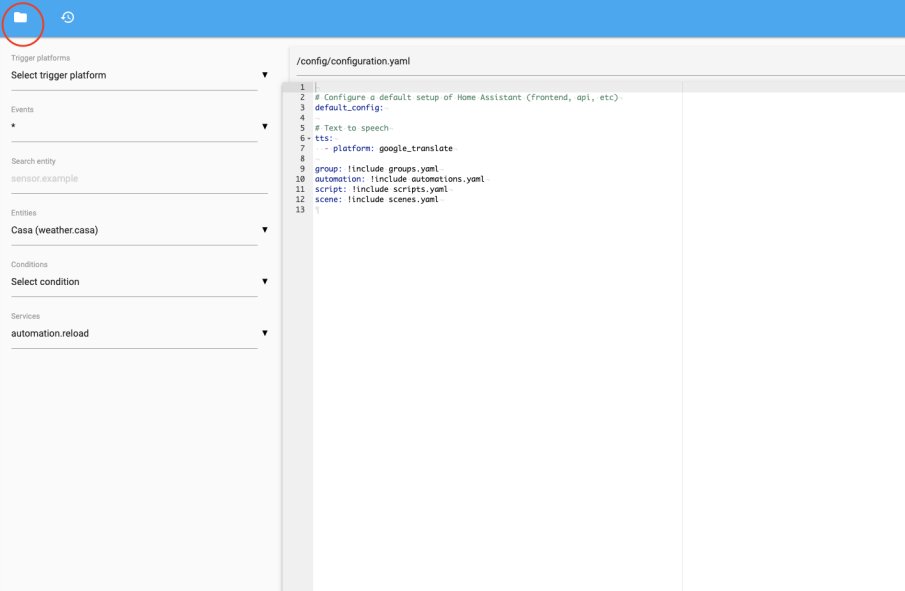
Cliccando il simbolo della cartella vi farà vedere tutti i file all'interno della configurazione
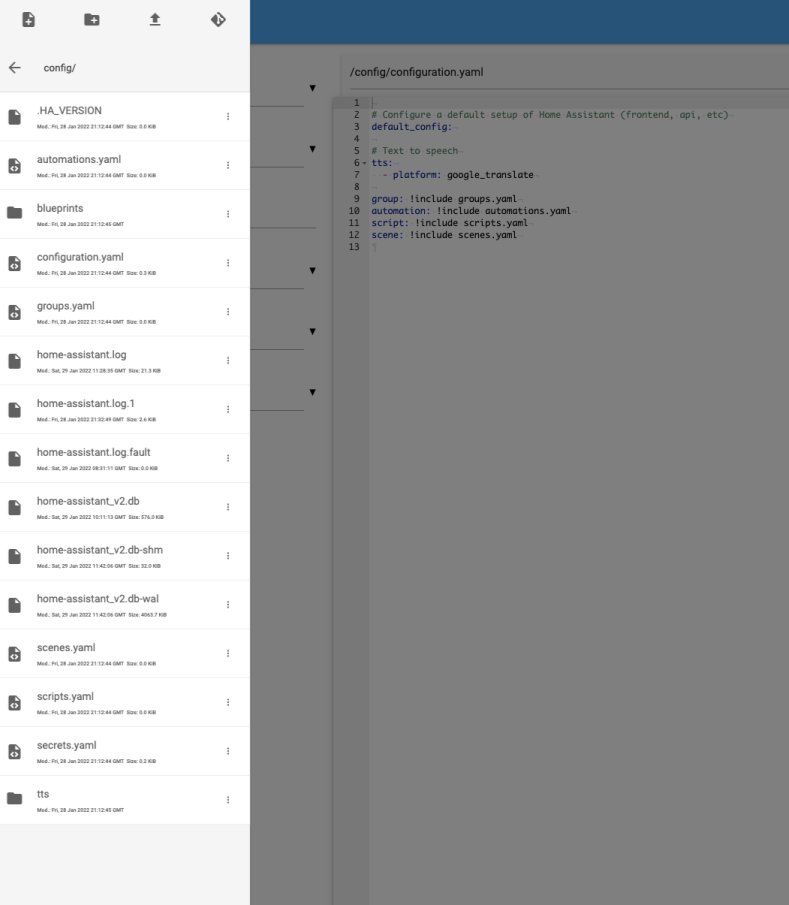
Per il momento ignorate il tutto, ci torneremo molte volte nel corso di queste guide.
Vi basti sapere che...

Il primo simbolo permette di creare un nuovo file, il secondo una nuova cartella e il terzo permette di fare l'upload di file, il 4 permette di utilizzare dei git, ma praticamente non lo utilizzerete mai (o quasi mai... a me non è mai capitato fino ad oggi!)
#################################
############TERMINAL & SSH###########
##################################
Questo add-on vi permetterà di abilitare l'accesso al terminale e soprattutto l'accesso in SSH.
lo troverete nella stessa lista dove avete trovato file editor, quindi seguite tutti i passaggi precedenti fino ad arrivare alla pagina sottostante, cliccate poi sull'add-on.
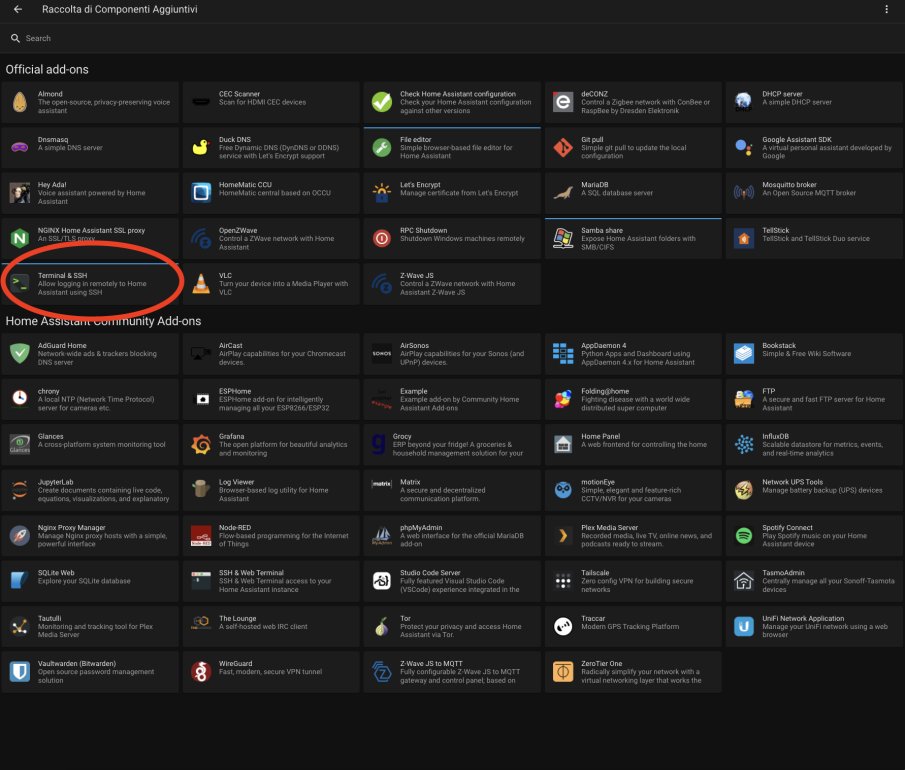
Magari non lo utilizzerete mai (con molta probabilità) ma, visto che esiste la possibilità, perché non abilitarlo?
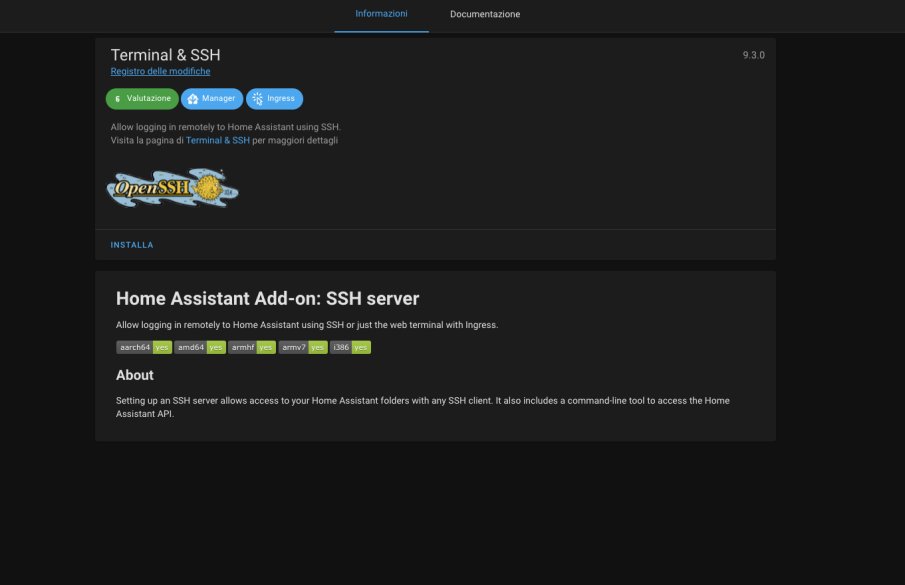
Cliccate su Installa.
Spuntate la voce Watchdog e, se lo volete, nella barra laterale, spuntate anche quella voce.
Prima di avviare l'add-on cliccate su configurazione, (cerchiato di rosso)
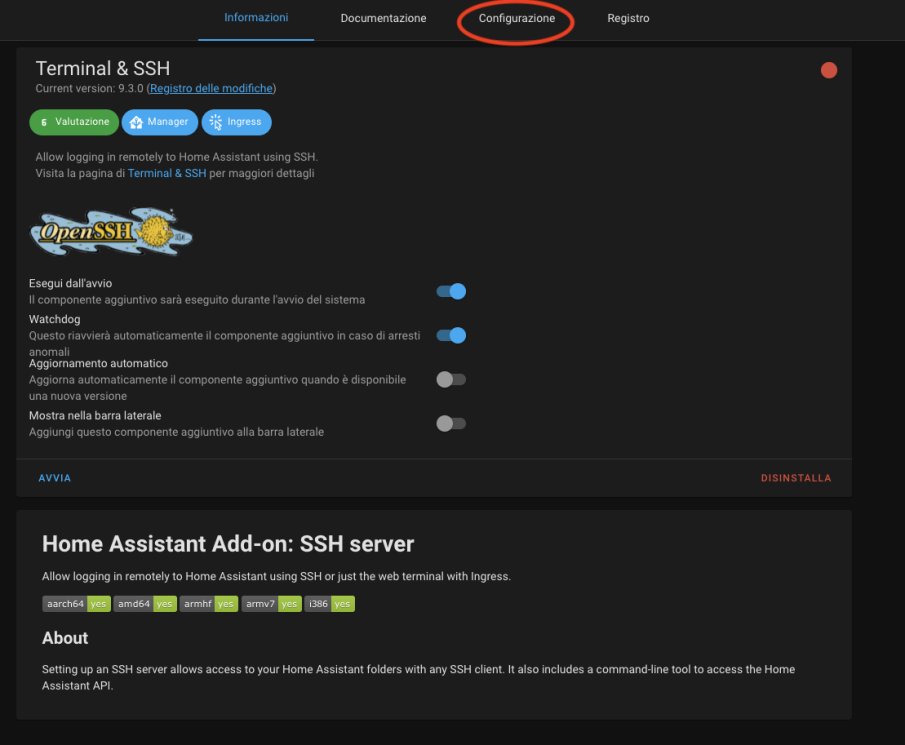
inserite la password del vostro Home Assistant tra gli apici, come nell'esempio.
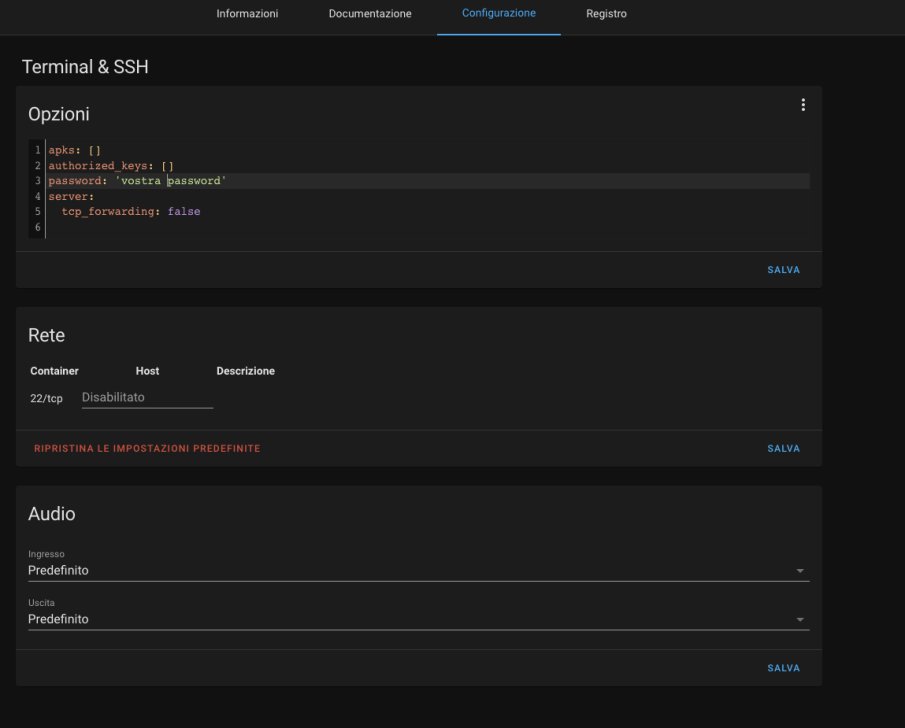
Cliccate su Salva (il primo che vedete nella lista)
Tornate indietro e avviate l'add-on
Adesso potrete aprire il terminale cliccando il nome ssh sul menù a tendina (se avete spuntato la voce) ma, cosa più importante, potrete connettervi tramite ssh con programmi tipo Putty (https://www.putty.org/) o similari semplicemente digitando l'indirizzo ip e la password utilizzata nella configurazione dell'add-on.
###########################################
###########SAMBA SHARE#######################
###########################################
Il terzo ed ultimo add-on che andremo a vedere oggi è Samba Share
Come dice il nome stesso, quest'ultimo abilita la condivisione Samba, noto protocollo di condivisione file e cartelle di casa Windows.
Tornate alla lista degli add-ons installabili come i precedenti 2 e cliccate su Samba Share.
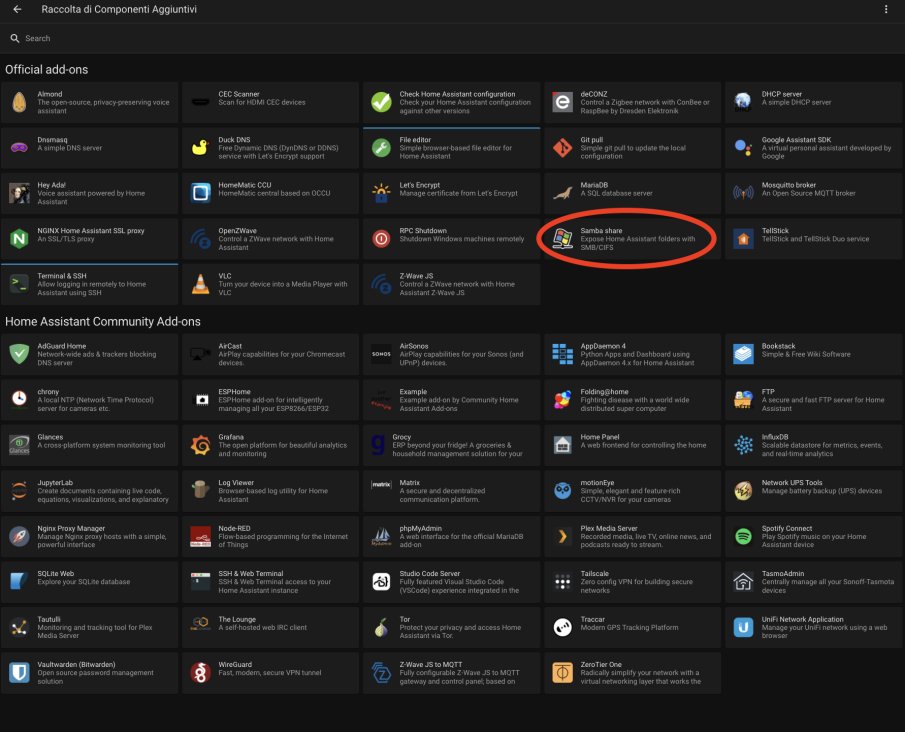
Cliccate su installa ma attendete ad avviarlo.
Spuntate la voce Watchdog e cliccate su configurazione.
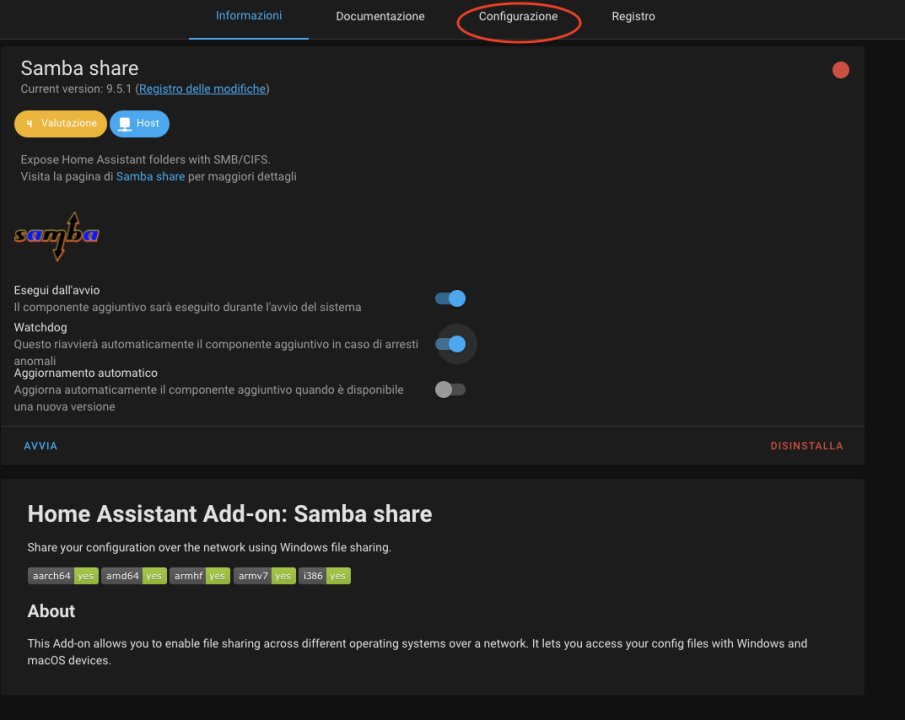
Qui avrete 2 possibilità, se vorrete che tutti gli indirizzi ip presenti nella vostra rete possano accedere alle cartelle di Home Assistant potrete lasciare la configurazione sotto Allow List invariata, nel caso vogliate che solo uno o più specifici indirizzi ip possano accedere a questa funzione, cancellate gli indirizzi sotto Allow list e sostituiteli con gli ip di vostro gradimento, sempre preceduti dal simbolo -
Inserite anche una username e una password di vostro gradimento. Sarà necessaria per accedere da un altro pc al momento della richiesta di accesso mediante samba.
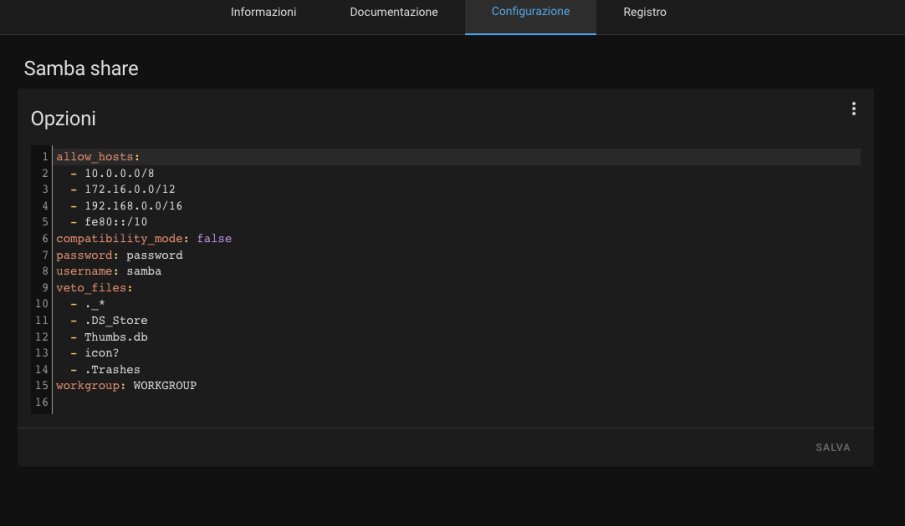
Una volta terminato salvate tornate indietro cliccando su informazioni in alto a sinistra e attivate il servizio Samba con il pulsante Avvia.
Vediamo ora come collegarci tramite samba da un pc Windows.
Accedete a Windows.
aprite una cartella qualsiasi
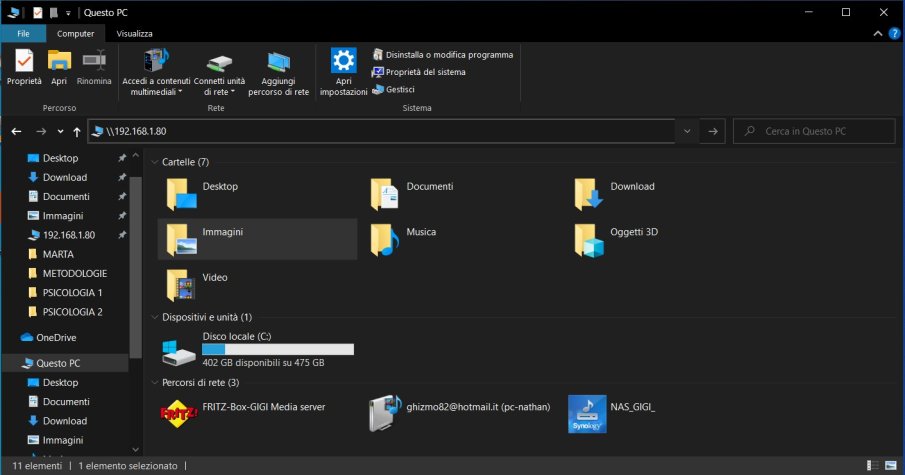
nella barra di ricerca scrivete indirizzo ip del raspberry
nel mio caso 192.168.1.80 e cliccate invio
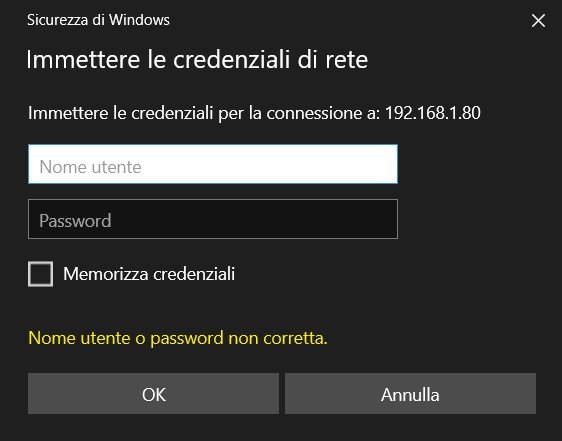
Si aprirà una finestra che vi indicherà di inserire username e password, ovviamente dovrete inserire quelle configurate nell'add-on Samba share.
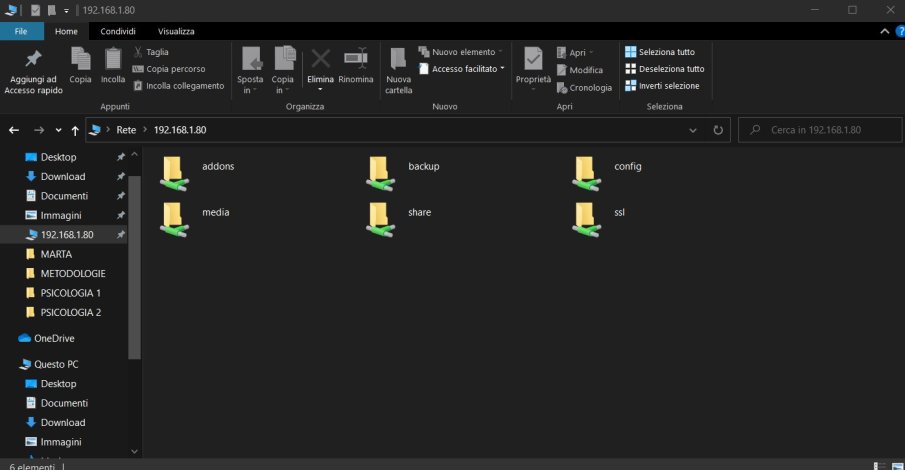
ecco qua che avrete accesso a tutte le cartelle di Home Assistant, ovviamente potrete modificare, aggiungere, o cancellare anche i file.
Bene vi lascio al video di fine articolo dove vedremo assieme tutti i passaggi a video.
Produrre e aggiornare contenuti su vincenzocaputo.com richiede molto tempo e lavoro. Se il contenuto che hai appena letto è di tuo gradimento e vuoi supportarmi, clicca uno dei link qui sotto per fare una donazione.
